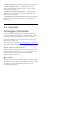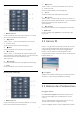8118 Series Panduan Penggunaan 43PUS8118 50PUS8118 55PUS8118 65PUS8118 70PUS8118 75PUS8118 Register your product and get support at www.philips.
Daftar isi 1 Ikhtisar Layar Awal 4 9 Freeview Play (untuk model Inggris) 31 9.1 Tentang Freeview Play 31 31 2 Dapatkan Dukungan 5 9.2 Menggunakan Freeview Play 2.1 Mengidentifikasi dan Mendaftarkan TV Anda 5 9.3 Panduan TV tentang Freeview Play 31 10 Video, Foto dan Musik 32 2.2 Bantuan dan Buku Petunjuk TV 2.3 Diagnosis TV dan Diagnosis mandiri 2.4 Layanan Pelanggan/Perbaikan 3 Panduan Cepat 3.1 Remote Control 5 5 6 10.1 Dari Sambungan USB 32 10.2 Dari Komputer atau NAS 32 10.
20.2 Menggunakan Alexa 57 28.4 DTS-HD 73 20.3 Perintah Suara Alexa 58 28.5 Wi-Fi Alliance 73 28.6 Merek Dagang Lainnya 73 21 Google Assistant 22 Perangkat lunak 59 60 22.1 Perbarui Perangkat Lunak 60 22.2 Versi Perangkat Lunak 60 22.3 Pembaruan Perangkat Lunak Otomatis 60 22.4 Tampilkan Riwayat Pembaruan Perangkat Lunak 60 23 Lingkungan 62 62 23.2 Nomor registrasi EPREL 62 23.3 Akhir Penggunaan 62 23.4 Pernyataan Kepatuhan Inggris 62 24 Spesifikasi 63 24.1 Daya 63 24.
Philips dan dapat langsung diakses melalui remote control. 1. Ikhtisar Layar Awal Panduan TV Pilih Panduan TV untuk membuka Panduan TV pada saluran TV terinstal Anda. Untuk menikmati seluruh keunggulan Smart TV Anda, hubungkan TV ke Internet. Tekan (Home) pada remote control untuk menampilkan layar Awal. Layar Awal merupakan pusat dari TV Anda, seperti pada smartphone atau tablet.
pengaturan ke pengaturan pabrik. • Instal Ulang TV - Menginstal ulang dan mengulang penginstalan TV secara keseluruhan. • Info kontak - Menampilkan nomor telepon atau alamat web untuk negara atau wilayah Anda. 2. Dapatkan Dukungan * Mengurutkan saluran hanya berlaku di negara tertentu. 2.1. Mengidentifikasi dan Mendaftarkan TV Anda ** Pengaturan Ambilight hanya untuk model yang mendukung fungsi Ambilight.
• Periksa Jaringan - Memeriksa sambungan jaringan. • Periksa remote control - Melakukan uji untuk memverifikasi fungsionalitas remote control yang disertakan bersama TV. • Tampilkan riwayat sinyal lemah - Menampilkan daftar nomor saluran yang otomatis disimpan saat kekuatan sinyal lemah. • Optimalkan penyimpanan internal - Mengosongkan ruang di penyimpanan internal TV untuk performa optimal. 2.4.
9 - - EXIT Untuk kembali menonton TV atau menghentikan aplikasi TV interaktif. Saat TV berada dalam Standby Mode, menekan tombol akan membuka sumber TV yang terakhir dilihat. 3. Panduan Cepat 3.1. Remote Control Atas (Jenis 2) Ikhtisar Tombol Atas (Jenis 1) 1 - Siaga / Aktif Untuk menghidupkan TV atau kembali ke Siaga. 2 - AMBILIGHT Untuk memilih salah satu gaya Ambilight. 1 - Siaga / Aktif Untuk menghidupkan TV atau kembali ke Siaga. 3- Untuk meluncurkan Aplikasi Amazon prime video.
Mode, menekan tombol akan membuka sumber TV yang terakhir dilihat. Atas (untuk model Inggris, Jenis 2) Atas (untuk model Inggris, Jenis 1) 1 - Siaga / Aktif Untuk mengaktifkan TV atau mengembalikan ke mode Siaga. 2 - AMBILIGHT Untuk memilih salah satu gaya Ambilight. 1 - Siaga / Aktif Untuk mengaktifkan TV atau mengembalikan ke mode Siaga. 3- Untuk meluncurkan Aplikasi Amazon Prime Video. 2 - AMBILIGHT Untuk memilih salah satu gaya Ambilight. 4- Untuk membuka Aplikasi Netflix secara langsung.
Tengah Tengah (untuk model UK) 1 - Tombol OK Untuk mengonfirmasi pilihan atau pengaturan. Untuk membuka daftar saluran ketika menonton TV. 1 - Tombol OK Untuk mengonfirmasi pilihan atau pengaturan. Untuk membuka daftar saluran ketika menonton TV. 2 - Kembali Untuk kembali ke saluran sebelumnya yang Anda pilih. Untuk kembali ke menu sebelumnya. Untuk kembali ke halaman Aplikasi/Internet sebelumnya. 2 - Kembali Untuk kembali ke saluran sebelumnya yang Anda pilih. Untuk kembali ke menu sebelumnya.
2 - Volume Tekan + atau - untuk menyesuaikan level volume. Bagian Bawah 3 - Tombol nomor Untuk memilih saluran secara langsung. 4 - Cari Untuk membuka tab Cari pada layar Awal. 5 - Saluran Tekan + atau - untuk beralih ke saluran selanjutnya atau sebelumnya dari daftar saluran. Untuk membuka halaman berikutnya atau sebelumnya di Teks/Teleteks. 6 - Bisukan Untuk menonaktifkan atau mengaktifkan suara lagi. 7 - Aplikasi Untuk membuka tab Aplikasi untuk Aplikasi pada layar Awal.
bagian belakang remote control. 1 - Geser pintu baterai ke arah yang ditunjukkan oleh anak panah. 2 - Ganti baterai lama dengan baterai baru. Pastikan ujung + dan - baterai sejajar dengan tanda + dan remote control. 3 - Atur ulang posisi pintu baterai dan geser kembali hingga berbunyi klik. • Keluarkan baterai jika Anda tidak menggunakan remote kontrol dalam waktu lama. • Buang baterai lama Anda secara aman sesuai dengan petunjuk akhir penggunaan.
Ringkas yang akan diunduh. 4. Mengonfigurasi Pemasangan di Dinding 4.1. Baca Petunjuk Keselamatan TV Anda dipersiapkan dengan braket dinding (dijual terpisah). Ukuran braket pemasangan di dinding mungkin berbeda tergantung jenis casing belakangnya; lihat Panduan Ringkas di kemasan produk untuk melihat ukuran sesuai TV Anda. Harap baca petunjuk keselamatan sebelum menggunakan TV. Untuk membaca petunjuk, di Bantuan > Buku petunjuk, tekan tombol berwarna Kata kunci dan cari Keamanan dan Perawatan.
jangan kabelnya. Pastikan Anda selalu memiliki akses sepenuhnya terhadap steker, kabel, dan stopkontak. Sambungkan Kabel Daya • Masukkan kabel daya ke konektor POWER di bagian belakang TV. • Pastikan kabel daya dicolokkan dengan rapat ke konektor. • Pastikan steker daya, di soket dinding, selalu dapat diakses. • Jika Anda mencabut kabel daya, tarik stekernya, jangan kabelnya.
5. Sambungan 5.1. Panduan konektivitas Selalu sambungkan perangkat pada TV dengan sambungan berkualitas tertinggi yang tersedia. Selain itu, gunakan kabel berkualitas bagus untuk memastikan transfer gambar dan suara berjalan baik. Saat Anda menyambungkan perangkat, TV mengenali jenisnya dan memberikan nama jenis yang tepat untuk masing-masing perangkat. Anda dapat mengubah nama jenis jika menginginkannya.
5.5. Perangkat Audio HDMI ARC/eARC Hanya HDMI 1 di TV yang memiliki ARC (Audio Return Channel). HDMI Jika perangkat, biasanya Sistem Home Theatre (HTS), juga memiliki sambungan HDMI ARC, sambungkan ke sambungan HDMI mana saja pada TV ini. Dengan sambungan HDMI ARC, Anda tidak perlu menyambungkan kabel audio ekstra yang mengirimkan suara dari gambar TV ke HTS. Sambungan HDMI ARC menggabungkan kedua sinyal tersebut.
Berbagi Layar di TV Jika Anda ingin memblokir perangkat yang sebelumnya tersambung, Anda perlu menghapus daftar sambungan Screen Mirroring terlebih dahulu. Jika Anda menghapus daftar ini, Anda harus mengonfirmasi atau memblokir lagi sambungan untuk masing-masing perangkat. 1 - Aktifkan Pencerminan layar di perangkat seluler Anda. 2 - Pada perangkat seluler Anda, pilih TV.
CAM dengan Kartu Pintar - CI+ Tentang CI+ TV ini siap untuk Akses Bersyarat CI+. Dengan CI+, Anda dapat menonton program HD premium , seperti film dan olahraga, yang ditawarkan oleh operator TV digital di wilayah Anda. Programprogram ini diacak oleh operator TV dan tidak diacak dengan modul CI+ prabayar. Operator TV digital menyediakan modul CI+ (Modul Akses Bersyarat/Conditional Access Module - CAM) dan kartu pintar yang disertakan, saat Anda berlangganan program premium mereka.
Memilih Perangkat 5.8. Bluetooth® Untuk memilih perangkat nirkabel: 1 - Pilih (Awal) > Pengaturan > Nirkabel & Jaringan dan tekan OK. 2 - Pilih Bluetooth > Cari Perangkat Bluetooth dan tekan OK. 3 - Dalam daftar, pilih perangkat nirkabel dan tekan OK. 4 - Tekan (kiri) berulang kali jika perlu, untuk menutup menu. Apa yang Anda Perlukan Anda dapat menyambungkan perangkat nirkabel yang dilengkapi Bluetooth® ke TV ini – speaker nirkabel atau headphone.
dukungan VRR di TV. * Catatan untuk pengguna kartu AMD Graphics: Jika Anda menyambungkan komputer ke TV melalui kabel HDMI, pastikan pengaturan berikut di kartu grafis yang digunakan untuk mendapatkan kinerja terbaik. - Jika video output kartu grafis adalah 4096 x 2160p atau 3840 x 2160p dan format piksel RGB digunakan, studio format piksel RGB 4:4:4 (RGB terbatas) akan diatur dalam kartu grafis komputer.
6. Mengganti Sumber 6.1. Daftar Sumber • Untuk membuka menu sumber, tekan SOURCES . • Untuk beralih ke perangkat yang tersambung, pilih perangkat dengan tombol Panah / navigasi, lalu tekan OK. • Untuk melihat informasi teknis tentang perangkat yang tersambung yang sedang ditonton, tekan OPTIONS dan pilih Info perangkat. • Untuk menutup menu sumber tanpa beralih ke perangkat, tekan lagi SOURCES. 6.2.
7. Saluran Cari Saluran Memperbarui saluran (Home) > Pengaturan > Instal Saluran > Penginstalan Antena/Kabel > saluran 7.1. Tentang Saluran dan Beralih Saluran Cari 1 - Pilih Mulai skrg dan tekan OK. 2 - Pilih Perbarui saluran untuk menambahkan hanya saluran digital baru. 3 - Pilih Mulai dan tekan OK untuk memperbarui saluran. Hal ini akan memerlukan waktu beberapa menit. Untuk menonton saluran TV • Tekan . TV akan mencari saluran TV yang terakhir Anda tonton.
Pilih metode pencarian saluran. dapat memilih Saluran bebas saja . • Cepat: pilih metode yang lebih cepat dan gunakan pengaturan yang sudah ditentukan sebelumnya yang digunakan oleh sebagian besar penyedia TV kabel di negara Anda. • Penuh: Jika tidak ada saluran yang terinstal pada hasil pencarian atau jika beberapa saluran hilang, Anda dapat memilih metode Penuh lanjutan. Cara untuk mencari dan menginstal saluran ini akan menghabiskan lebih banyak waktu .
Beberapa satelit menawarkan paket langganan kumpulan saluran berbayar. Analog: Penginstalan Manual (Home) > Pengaturan > Instal Saluran > Penginstalan Antena/Kabel > penginstalan manual Analog: Jenis sambungan Pilih jumlah satelit yang ingin Anda instal. TV menetapkan jenis koneksi yang tepat secara otomatis. Saluran TV analog dapat diinstal secara manual, saluran demi saluran. • Sistem Untuk mengatur sistem TV, pilih Sistem. Pilih negara atau bagian dunia tempat Anda berada sekarang dan tekan OK.
memperbarui saluran secara otomatis. menangani pembaruan saluran secara berkala. * Hanya tersedia bila Daftar saluran satelit diatur ke Dari paket yang diurutkan Salinan Daftar Saluran Pesan Pembaruan Saluran Pendahuluan (Home) > Pengaturan > Instal Saluran > Penginstalan satelit > Pesan pembaruan saluran Salinan daftar saluran dan Salinan daftar satelit ditujukan untuk dealer dan pengguna mahir.
Ke TV yang belum diinstal 1 - Masukkan steker daya untuk memulai penginstalan dan memilih bahasa dan negara. Anda dapat melewati pencarian saluran. Selesaikan penginstalan. 2 - Pasang flash drive USB yang menyimpan daftar saluran TV lainnya. 3 - Untuk mulai mengunggah daftar saluran, pilih (Home) > Pengaturan > Saluran > Salinan daftar saluran atau Salinan daftar satelit > Salin ke TV, lalu tekan OK. Masukkan kode PIN jika perlu. 4 - TV memberi tahu Anda jika daftar saluran telah berhasil disalin ke TV.
Dual I-II Akses Universal Jika sinyal audio terdiri dari dua bahasa audio tetapi salah satu bahasa atau keduanya tidak memiliki indikasi bahasa, opsi ini tersedia. Hanya tersedia bila Akses universal diatur ke Aktif. (Home) > Pengaturan > Akses universal > Akses universal > Aktif. Untuk informasi selengkapnya, di Bantuan, tekan tombol berwarna Kata kunci dan cari Akses Universal. Antarmuka Umum Jika konten premium prabayar tersedia dari CAM, Anda dapat mengatur pengaturan penyedia dengan opsi ini.
5 - Gunakan tombol navigasi untuk memilih karakter. 6 - Pilih Masuk jika pengeditan sudah selesai. 7 - Tekan Kembali untuk menutup daftar saluran. 2 - Tekan Daftar saluran untuk membuka daftar saluran. 3 - Tekan OPTIONS > Cari saluran, dan tekan OK untuk membuka keyboard di layar. 4 - Gunakan tombol navigasi untuk memilih karakter, lalu tekan OK. 5 - Pilih Masuk jika input sudah selesai. 6 - Tekan Kembali untuk menutup daftar saluran.
Menghapus Saluran dari Daftar Favorit 7.5. Teks/Teleteks Untuk menghapus saluran dari daftar favorit, pilih saluran dengan , lalu tekan Jangan tandai sebagai favorit lagi untuk menghapus tanda sebagai favorit. Terjemahan dari Teks Jika Anda menyetel saluran analog, Anda harus menyediakan terjemahan untuk tiap saluran secara manual. Mengubah Urutan Saluran 1 - Beralihlah ke satu saluran dan tekan TEXT untuk membuka Teks. 2 - Masukkan nomor halaman untuk terjemahan, biasanya 888.
Opsi Teks Pada Teks/Teleteks, tekan OPTIONS untuk memilih berikut ini… • Bekukan halaman/Batalkan pembekuan halaman Untuk menghentikan rotasi subhalaman secara otomatis. • Dua layar/Layar penuh Untuk menampilkan saluran TV dan Teks di samping masing-masing layar. • Ikhtisar T.O.P. Untuk membuka T.O.P. T.O.P • Perbesar/Tampilan normal Untuk memperbesar halaman Teks agar nyaman dibaca. • Tampilkan Untuk memperlihatkan informasi yang tersembunyi di halaman.
8. Panduan TV Perbarui Panduan TV Anda dapat memperbarui panduan TV untuk mendapatkan informasi program terbaru. 8.1. Apa yang Anda Perlukan Untuk memperbarui panduan TV, tekan OPTIONS dan pilih Perbarui Panduan TV. Mungkin memerlukan waktu agak lama untuk menyelesaikan pembaruan. Dengan Panduan TV, Anda bisa melihat daftar program TV saat ini dan yang dijadwalkan di saluran Anda.
9. Freeview Play (untuk model Inggris) 9.3. Panduan TV tentang Freeview Play 9.1. Tentang Freeview Play Saat Freeview Play* diaktifkan, tekan TV GUIDE untuk membuka panduan TV, lalu tekan TV GUIDE lagi untuk menutupnya. Untuk menikmati Freeview Play*, Anda harus menyambungkan TV ke Internet terlebih dahulu. Mengubah hari Jika informasi panduan TV berasal dari penyiar, Anda bisa menekan Saluran atas untuk melihat jadwal salah satu hari berikutnya.
10. Video, Foto dan Musik 10.3. Foto Melihat Foto 10.1. Dari Sambungan USB 1 - Tekan SOURCES, pilih USB dan tekan OK. 2 - Pilih Flash Drive USB dan pilih perangkat USB yang Anda perlukan. 3 - Pilih Foto, Anda dapat menekan Urutkan untuk menelusuri foto menurut hari, bulan, atau tahun. 4 - Pilih salah satu foto, dan tekan OK untuk melihat foto yang dipilih. • Untuk melihat foto, pilih Foto di panel menu, pilih gambar kecil foto dan tekan OK.
Hentikan musik jika pemutaran musik sedang berlangsung. Bahasa audio Pilih bahasa audio jika tersedia. Kecepatan Tayangan Slide Atur kecepatan tayangan slide. Status Tampilkan informasi file video. Transisi Tayangan Slide Atur transisi dari satu gambar ke gambar berikutnya. Ulang, Putar sekali Putar video secara berulang atau hanya sekali. Pengaturan terjemahan Atur ukuran Font Terjemahan, warna Terjemahan, posisi Terjemahan, dan offset Sinkronisasi Waktu jika opsi tersedia. 10.4.
Putar lagu secara berulang atau hanya sekali. Opsi Musik Ketika menelusuri file musik, tekan OPTIONS untuk… Acak tidak aktif, Acak aktif Putar lagu secara berurutan, atau acak. Ulangi, Putar sekali Putar lagu secara berulang atau hanya sekali.
Tekan tombol (Home) pada remote control untuk kembali ke layar Awal. Anda dapat mengakses menu Pengaturan melalui ikon pengaturan di sudut kanan atas pada layar Awal. 11. Membuka Menu Pengaturan TV * Pengaturan Ambilight hanya untuk model yang mendukung fungsi Ambilight. 11.1. Menu Cepat dan Pengaturan Sering Tekan tombol Menu cepat/MENU pada remote control untuk menemukan Menu Cepat, lalu tekan panah (Kiri) untuk menemukan Pengaturan yang sering digunakan. 11.2.
tersambung. • TV akan beralih ke mode HDR dengan dengan indikasi. TV mendukung format HDR berikut: Hybrid Log Gamma, HDR10, HDR10+, dan Dolby Vision, tetapi bergantung pada ketersediaan format HDR tersebut di penyedia konten. mengatur tingkat kecerahan sinyal gambar. Untuk konten HDR (Hybrid Log Gamma, HDR10, dan HDR10+) Pengaturan Gambar Mode Mahir Perhatian: pengaturan tingkat kehitaman jauh melampaui nilai referensi (50) dapat menyebabkan kontras yang lebih rendah.
ketika cahaya sekitar menjadi gelap. Sensor cahaya bawaan secara otomatis menyesuaikan gambar sesuai dengan kondisi pencahayaan ruangan. Pengaturan HDR (Home) > Pengaturan > Gambar > mode mahir > HDR Plus Pengaturan Atur HDR Plus ke Tidak aktif, Minimum, Medium, Maksimum atau Otomatis untuk mengatur tingkat TV secara otomatis akan menampilkan kontras super dan efek kecerahan untuk HDR konten.
tanpa distorsi. Bilah hitam mungkin terlihat. Tidak didukung untuk input PC. • Asli – memperbesar gambar secara otomatis agar pas dengan rasio aspek aslinya. Tidak terlihat konten yang hilang. (Home) > Pengaturan > Gambar > gambar > Lanjutan • Mode AI - Pilih mode AI untuk beralih gaya suara secara pintar berdasarkan konten audio.
(Home) > Pengaturan > 2.0 > Equalizer Kustom. Penempatan TV (Home) > TV Pengaturan > Suara > Penempatan Suara > EasyLink Pilih Di dudukan TV atau Di dinding untuk mendapatkan reproduksi suara terbaik sesuai pengaturan. Pita frekuensi yang dapat disesuaikan bila Gaya suara diatur ke Kustom. Tekan tombol Panah / navigasi untuk menyesuaikan tingkat Ekualiser AI. Pengaturan hanya tersedia jika perangkat terhubung kompatibel dengan TV untuk fitur. EasyLink 2.
Dengan perangkat audio yang tersambung ke HDMI CEC, pilih Sistem suara HDMI. TV akan menonaktifkan speaker TV ketika perangkat memutar suara. Atur ulang semua ke default (Home) > Pengaturan > Suara > 2.0 > Atur ulang ke default. EasyLink Untuk menyesuaikan volume speaker TV atau headphone, tekan Volume, lalu tekan panah (kanan) atau (kiri) untuk memilih sumber output yang ingin Anda sesuaikan. Tekan Volume + atau untuk menyesuaikan tingkat volume sumber output yang dipilih.
(Home) > Pengaturan > Suara > Lanjutan > Pelevelan output digital HbbTV > Sesuaikan tingkat kekencangan suara dari perangkat yang tersambung ke output audio digital (SPDIF) atau HDMI. Mengaktifkan atau menonaktifkan pelacakan perilaku penelusuran HbbTV. Menonaktifkan akan memberi tahu layanan HbbTV agar tidak melacak perilaku penelusuran Anda. • Pilih Tambah untuk membesarkan volume. • Pilih Kurangi untuk mengurangi volume.
Anda dan menguji pemilihan Anda. - Fungsionalitas HDMI CEC memiliki nama yang berbeda pada merek yang berbeda. Beberapa contohnya adalah: Anynet, Aquos Link, Bravia Theatre Sync, Kuro Link, Simplink dan Viera Link. Tidak semua merek sepenuhnya kompatibel dengan EasyLink. Contoh nama merek HDMI CEC adalah properti masing-masing pemiliknya. Pengaturan Mouse (Home) > Pengaturan > Pengaturan umum > Pengaturan mouse Sesuaikan kecepatan gerak mouse USB.
- 8 bit: YCbCr 4:2:0, YCbCr 4:2:2*, YCbCr 4:4:4*, RGB 4:4:4* - 10 bit: YCbCr 4:2:0*, YCbCr 4:2:2* - 12 bit: YCbCr 4:2:0*, YCbCr 4:2:2* * Hanya didukung saat HDMI Ultra HD diatur ke Optimal. Jika Anda memilih Layar mati, layar TV akan dimatikan. Untuk menyalakan kembali layar TV, tekan sembarang tombol (kecuali tombol AMBILIGHT*, Volume + atau -) pada remote control. *Tombol AMBILIGHT hanya tersedia pada model yang mendukung fungsi Ambilight. Pilih Standar jika gambar atau suara terdistorsi.
Pengaturan tunda otomatis Menyesuaikan Gambar dan audio (Home) > Aplikasi > Demo me > Kelola demo > Pengaturan tunda otomatis Atur waktu tunda otomatis antara 15 detik hingga 5 menit. (Home) > Pengaturan > Pengaturan umum > Konfigurasi toko > Gambar dan audio Pilih Dioptimalkan untuk toko atau Pengaturan kustom untuk pengaturan gambar dan audio. Pilihan loop otomatis (Home) > Aplikasi > Demo me > Kelola demo > Pilihan loop otomatis Pilih file demo untuk pemutaran loop otomatis.
parsial Penguncian Program (Home) > Pengaturan > Akses universal > > Keterangan audio > Aktif (Home) > orang tua Saluran TV digital dapat menyiarkan komentar audio khusus yang menjelaskan apa yang sedang terjadi di layar. Pengaturan > Child lock > Peringkat Atur usia minimal untuk menonton program yang berperingkat.
(Home) > Pengaturan > Wilayah dan bahasa > Bahasa > Teks primer, Teks sekunder mengatur waktu hingga 180 menit dengan peningkatan 5 menit. Jika diatur ke 0 menit, timer tidur dinonaktifkan. Anda juga dapat mematikan TV lebih awal atau mengatur ulang waktu selama hitungan mundur. Beberapa stasiun penyiaran TV digital menyediakan beberapa bahasa Teks.
Gaya Ambilight*: pilih Aktif untuk mengaktifkan Ambilight dengan gaya permainan; pilih Nonaktifkan untuk menonaktifkan Ambilight. 12. Bilah Kontrol Game * Pengaturan Ambilight hanya untuk model yang mendukung fungsi Ambilight. Bilah kontrol Game adalah pusat terintegrasi untuk tampilan informasi dan kontrol pengaturan saat bermain game. Bilah ini dapat diterapkan untuk sumber HDMI selama Gaya gambar diatur ke Game/HDR Game/Dolby Vision Game.
13. Nirkabel dan Jaringan Aktifkan atau Tidak Aktifkan Wi-Fi (Home) > Pengaturan > Nirkabel & jaringan > Kabel atau Wi-Fi > Aktifkan/Nonaktifkan Wi-Fi 13.1. Jaringan Rumah Sambungan Berkabel Untuk menikmati kemampuan Philips Smart TV sepenuhnya, TV Anda harus tersambung ke Internet. Apa yang Anda Perlukan Sambungkan TV ke jaringan rumah dengan sambungan Internet berkecepatan tinggi. Anda dapat menghubungkan TV Anda secara nirkabel atau berkabel ke router jaringan Anda.
Nama jaringan TV Konfigurasi Jaringan - IP Statis (Home) > Pengaturan > Nirkabel & jaringan > Kabel atau Wi-Fi > Nama jaringan TV (Home) > Pengaturan > Nirkabel & jaringan > Kabel atau Wi-Fi > Konfigurasi Jaringan > IP Statis Jika Anda memiliki lebih dari satu TV di jaringan rumah, Anda dapat memberikan nama khusus untuk TV tersebut. Jika Anda pengguna mahir dan ingin menginstal jaringan dengan alamat IP Statis, atur TV ke IP Statis.
- Halaman Internet ditampilkan satu per satu dalam layar penuh. 14. Smart TV dan Aplikasi 14.1. Mengonfigurasi Smart TV Pertama kali Anda membuka Smart TV, Anda perlu mengonfigurasi sambungan Anda. Baca dan setujui syarat dan ketentuan untuk melanjutkan. Layar Awal Smart TV merupakan penghubung Anda ke Internet. Anda dapat menyewa film secara online, membaca surat kabar, menonton video, dan mendengarkan musik, juga berbelanja secara online, atau menonton program TV ketika sesuai dengan TV Online.
Pilih salah satu gaya bendera tim prasetel. 15. Ambilight Ikuti Aplikasi (Home) > Pengaturan > Ambilight > Ambilight > Ikuti aplikasi 15.1. Gaya Ambilight (Home) > Ambilight Pengaturan > Ambilight > Gaya Fungsi ini tersedia saat Anda mengontrol Ambilight menggunakan aplikasi Philips TV Remote. Gaya Anda dapat memilih cara Ambilight mengikuti atau pilih Nonaktif untuk menonaktifkan Ambilight. 15.2.
(Home) > Pengaturan > Ambisleep > Warna. Ambilight > memberi sedikit waktu untuk menyalakan lampu di ruang keluarga Anda. Pilih preferensi warna cahaya Anda. Suara (Home) > Pengaturan > Ambisleep > Suara. Ambilight > Pilih suara alam yang Anda suka untuk digunakan saat Ambisleep. Suara alam yang tersedia: • Api unggun • Hujan • Hutan hujan • Pantai tropis • Air terjun • Diam 15.4.
16. Netflix Jika berlangganan keanggotaan Netflix, Anda dapat menikmati Netflix di TV ini. TV Anda harus tersambung ke Internet. Untuk membuka Netflix, tekan untuk membuka Aplikasi Netflix. Anda dapat segera membuka Netflix dari TV saat siaga. www.netflix.
17. Rakuten TV Tonton rilis terbaru di Smart TV Anda. Film blockbuster terbesar, film klasik pemenang penghargaan, dan serial TV tersedia secara instan. Tekan tombol di remote control atau ikon aplikasi untuk membuka aplikasi Rakuten TV. Untuk menggunakan aplikasi, TV Anda harus tersambung ke Internet. Untuk informasi selengkapnya tentang Rakuten TV, kunjungi www.rakuten.tv.
18. Video Amazon Prime Dengan keanggotaan Amazon prime, Anda akan mendapatkan akses ke ribuan film dan acara TV populer, termasuk Prime Originals eksklusif. Tekan tombol untuk membuka aplikasi Video Amazon Prime. Untuk menggunakan aplikasi, TV Anda harus tersambung ke Internet. Untuk informasi selengkapnya tentang Video Amazon Prime, kunjungi www.primevideo.com.
19. YouTube YouTube menyediakan platform untuk tersambung ke dunia. Tonton dan temukan video populer yang diunggah oleh pengguna YouTube di seluruh dunia. Gunakan aplikasi YouTube untuk menjelajahi topik terkini tentang musik, berita, dan lainnya. Tekan ikon aplikasi untuk membuka aplikasi YouTube. Untuk menggunakan aplikasi, TV Anda harus tersambung ke Internet. Untuk informasi selengkapnya tentang YouTube, kunjungi www.youtube.com.
20. Alexa 20.2. Menggunakan Alexa Untuk menggunakan Alexa, pertama-tama Anda harus mengonfigurasi layanan klien Alexa di Philips Smart TV Anda. Mulai konfigurasi dengan meluncurkan aplikasi "Amazon Alexa" dari layar Awal TV Anda. Ikuti petunjuk dan lakukan langkah-langkah berikut: - Buka aplikasi "Amazon Alexa" di layar Awal. - Masuk ke akun Amazon. - Kembali ke TV untuk menyelesaikan konfigurasi. 20.1. Tentang Alexa TV Anda mendukung operasi kontrol suara Amazon Alexa*.
5 - Selesaikan langkah berikut di aplikasi Amazon Alexa. 6 - Pilih OK untuk menyelesaikan penyiapan dan mulai menggunakan Alexa. "Alexa, bisukan TV Ruang Tamu" "Alexa, suarakan TV" MENGUBAH SUMBER INPUT "Alexa, alihkan input ke Blu-ray di TV Ruang Tamu" "Alexa, alihkan input ke HDMI 1" Kini Anda dapat mengucapkan "Alexa" untuk mengaktifkan dan mulai melakukan operasi kontrol suara Alexa.
21. Google Assistant Catatan: Jika keluar dari Google Assistant, Anda tidak lagi dapat menggunakan perintah suara di TV ini. Anda harus mengulangi Kontrol pengaturan TV dengan Google Assistant untuk menggunakan fitur ini lagi. TV Anda dapat berfungsi dengan Google Assistant. Google Assistant memungkinkan Anda menggunakan suara untuk mengontrol TV – misalnya mengubah volume, saluran, dan lainnya.
secara otomatis. TV akan nonaktif sendiri selama 10 detik lalu kembali aktif. Harap tunggu. 22. Perangkat lunak Jangan . . . • menggunakan remote control • melepas perangkat memori USB dari TV • tekan dua kali • tekan tombol daya di TV TV akan otomatis mati (selama 10 detik) lalu kembali menyala. Harap tunggu. 22.1. Perbarui Perangkat Lunak Mencari Pembaruan Perbarui dari Internet Perangkat lunak TV telah diperbarui. Anda dapat menggunakan TV lagi.
22.4. Tampilkan Riwayat Pembaruan Perangkat Lunak (Home) > Pengaturan > Perbarui perangkat lunak > Tampilkan riwayat pembaruan perangkat lunak Menampilkan daftar versi perangkat lunak yang berhasil diperbarui di TV.
23. Lingkungan 23.1. Label Daya Eropa Label Daya Eropa berisi informasi tentang kelas efisiensi daya produk ini. Makin hijau kelas efisiensi energi produk ini, makin rendah pemakaian energinya. Di label, Anda bisa menemukan kelas efisiensi energi, pemakaian daya rata-rata produk ini saat digunakan. Anda juga dapat menemukan nilai konsumsi daya produk ini di situs web Philips negara Anda di www.philips.
24. Spesifikasi 24.4. Resolusi Input yang Didukung 24.1. Daya Resolusi Komputer/Video yang didukung Resolusi — Kecepatan refresh Spesifikasi produk bisa berubah tanpa pemberitahuan. Untuk detail spesifikasi produk ini selengkapnya, lihat www.philips.
• Wi-Fi 802.11ac, Dual Band • Bluetooth® 5.0 Sistem file USB yang didukung • FAT, NTFS Format pemutaran • Codec Video: AVI, MKV, H.264/MPEG-4 AVC, MPEG1, MPEG2, MPEG4, VP9, HEVC (H.265), AV1 • Codec Audio: MP3, WAV, AAC, WMA (v2 hingga v9.2), WMA-PRO (v9 dan v10), FLAC • Subtitel : - Format : SRT, SMI, SSA, SUB, ASS, TXT - Enkode karakter: Eropa Barat, Turki, Eropa Tengah, Sirilik, Yunani, UTF-8 (Unicode), Ibrani, Arab, Baltik • Kecepatan Data Maksmum yang Didukung: – MPEG-4 AVC (H.
dan coba hidupkan. • Jika lampu siaga pada TV menyala, TV mungkin tidak merespons remote control. 25. Penyelesaian Masalah Suara berderik saat pengaktifan atau penonaktifan Saat Anda menyalakan atau membuat TV siaga, Anda mendengar bunyi berderik dari sasis TV. Bunyi berderik disebabkan oleh ekspansi dan penyusutan TV yang normal saat TV mendingin atau menghangat. Ini tidak mempengaruhi kinerjanya. 25.1.
mendukung fungsi satelit. 25.4. Saluran Saluran DVB-T2 HEVC • Lihat spesifikasi teknis untuk memastikan TV Anda mendukung DVB-T2 HEVC di negara Anda dan instal ulang saluran DVB-T. Saluran digital tidak ditemukan selama penginstalan • Periksa apakah TV dihubungkan dengan antena atau menggunakan penyedia sinyal. Periksa sambungan kabel. • Periksa apakah di negara tempat Anda menginstal TV, telah tersedia saluran digital.
kuat. Saat menonton saluran digital, tekan OPTIONS dan pilih Status lalu tekan OK. Periksa Kekuatan sinyal dan Kualitas sinyal. 25.6. Gambar Gambar dari perangkat buruk • Pastikan perangkat tersambung dengan benar. Pastikan pengaturan video output perangkat merupakan resolusi tertinggi yang mungkin, jika berlaku. • Pulihkan gaya gambar atau ubah ke gaya gambar lainnya. Tidak ada gambar/gambar terdistorsi • Periksa apakah TV tersambung dengan antena atau menggunakan penyedia sinyal.
Anda menggunakan sistem untuk suara TV. Periksa apakah Anda menyambungkan kabel HDMI ke sambungan HDMI1 ARC di Sistem Home Theatre. • Pastikan output audio TV tersambung ke input audio di Sistem Home Theatre. Suara seharusnya terdengar dari speaker HTS (Sistem Home Theater). digunakan untuk koneksi eARC. • Hanya satu perangkat eARC yang tersedia dalam satu waktu.
25.11. Bahasa Menu Salah Kembalikan bahasa ke bahasa Anda 1 - Tekan Awal dan pilih Pengaturan melalui ikon di bagian pojok kanan atas. 2 - Tekan 8 kali (bawah) dan tekan OK. 3 - Tekan OK lagi untuk masuk ke Bahasa, pilih item pertama Bahasa menu dan tekan OK. 4 - Pilih bahasa Anda dan tekan OK.
• Saat terpasang, pastikan braket pemasangan di dinding tersebut dapat dengan aman menopang berat TV. TP Vision tidak bertanggung jawab atas kesalahan pemasangan di dinding yang menyebabkan kecelakaan, cedera, atau kerusakan. • Beberapa bagian dari produk ini terbuat dari kaca. Tangani dengan hati-hati untuk menghindari cedera atau kerusakan. 26. Keselamatan dan Perawatan 26.1.
Jika set televisi yang sudah ada akan dipertahankan dan dipindahkan, pertimbangan sama seperti yang ada di atas harus diterapkan. Risiko Kerusakan Pendengaran Jangan menggunakan earphone atau headphone pada volume tinggi atau dalam jangka waktu lama. Risiko Baterai Suhu Rendah • Jangan sampai baterai tertelan. Bahaya luka bakar kimiawi. • Remote control dapat berisi baterai sel jenis koin/kancing.
Karakteristik piksel Produk TV ini memiliki piksel berwarna dalam jumlah banyak. Meskipun jumlah piksel efektifnya 99,999% atau lebih, titik hitam atau titik terang cahaya (merah, hijau, atau biru) mungkin muncul secara konstan pada layar. Itu merupakan karakteristik struktur dari layar (dalam Standar industri umum) dan bukan merupakan kerusakan. Oleh karena itu, harap diperhatikan bahwa ini tidak membutuhkan perbaikan, penukaran, maupun pengembalian dana dan/atau di luar masa garansi. 27.
28. Hak Cipta 28.4. DTS-HD Untuk paten DTS, lihat http://patents.dts.com. Diproduksi berdasarkan lisensi dari DTS Licensing Limited. DTS, Simbol, DTS dan Simbol bersama-sama, DTS-HD, dan logo DTS-HD merupakan merek dagang terdaftar dan/atau merek dagang DTS, Inc. di Amerika Serikat dan/atau negara-negara lain. © DTS, Inc. SEMUA HAK DILINDUNGI UNDANG-UNDANG. 28.1.
29. Sumber Terbuka Sumber Terbuka apr (1.7.0) Apache Portable Runtime Library menyediakan antarmuka yang dapat diprediksi dan konsisten untuk implementasi khusus platform yang mendasarinya, dengan API yang dapat dikodekan oleh pengembang perangkat lunak dan tentu dapat diprediksi jika tidak memiliki perilaku yang sama, apa pun platformnya tempat perangkat lunak dibuat, yang meniadakan kebutuhan akan pengodean kondisi kasus khusus yang perlu diatasi atau pemanfaatan kekurangan atau fitur khusus platform.
cario (1.16.0) Cario adalah pustaka grafis 2D dengan dukungan untuk berbagai perangkat output. Target output yang saat ini didukung meliputi Sistem Windows X (melalui Xlib dan XCB), Quartz, Win32, image buffer, PostScript, PDF, dan output file SVG. Backend eksperimental meliputi OpenGL, BeOS, OS/2, dan DirectFB. Sumber https://www.cairographics.
Neon, AltiVec) untuk mempercepat kompresi dan dekompresi JPEG baseline di sistem x86, x86-64, Arm, dan PowerPC, serta kompresi JPEG progresif di sistem x86 dan x86-64. Pada sistem tersebut, libjpegturbo umumnya 2–6x sama cepatnya dengan libjpeg, sedangkan sistem yang lain memiliki kecepatan normal. Pada jenis sistem lain, libjpeg-turbo masih dapat mengungguli libjpeg secara signifikan berkat rutinitas pengodean Huffman yang sangat dioptimalkan.
kompresi header HPACK di C Sumber: https://nghttp2.org/ Berbagai utilitas sistem. Sumber: http://userweb.kernel.org/~kzak/util-linuxng/ NTFS-3G (7.8) NTFS-3G adalah implementasi lintas platform sumber terbuka sistem file NTFS Microsoft Windows yang mendukung baca-tulis. NTFS-3G sering kali menggunakan antarmuka sistem file FUSE sehingga dapat dijalankan tanpa modifikasi di berbagai sistem operasi.
30. Penafian menyangkut layanan dan/atau perangkat lunak yang ditawarkan oleh pihak ketiga Layanan dan/atau perangkat lunak yang ditawarkan oleh pihak ketiga dapat diubah, ditangguhkan, atau diakhiri tanpa pemberitahuan terlebih dahulu. TP Vision tidak bertanggung jawab dalam situasi-situasi tersebut.
Indeks A H Akhir Penggunaan Akses Universal Akses Universal, Efek Audio Akses Universal, Keterangan Audio Akses Universal, Sulit Mendengar Akses Universal, Ucapan Akses Universal, Volume Campuran Aktifkan dengan Wi-Fi Ambilight Ambilight, Warna Kustom Ambisleep Antena Aplikasi Remote TV Philips 62 44 44 44 44 44 44 48 51 51 51 14 16 Bahasa Audio Bahasa Menu Bahasa Terjemahan Bilah Kontrol Game Bluetooth Bluetooth, Melepaskan perangkat Bluetooth, Memilih perangkat Bluetooth, Pemasangan Bluetooth, Perangk
Menu Suara Menyalakan Menyambungkan Perangkat Mode film otomatis Mode Jam Otomatis Mode Kontras Gambar Mode Siaga 38 13 14 43 46 36 13 Nama Jaringan TV 48 Offset Keluaran Digital Opsi Saluran 40 25 Sambungan - Kabel Daya Sambungan Headphone Satelit Simpan Sistem suara HDMI Smart TV Speaker TV Suara, Penyesuaian Volume Otomatis Suara, Volume Delta Suhu Warna N O 40 36 T Tanggal Teks Teleteks Timer Tidur Tombol di TV P Panduan TV Pelevelan Keluaran Digital Pembaruan perangkat lunak otomatis Pemberit
Powered by TCPDF (www.tcpdf.